怎样用AutoCAD2007画剖切符号
AutoCAD是一种常用的计算机辅助豹肉钕舞设计软件。在机械设计制图中,我们经常会用到剖切符号,但AutoCAD并没有现成的剖切符号给菀蒯踔观我们使用。所以接下来笔者将以AutoCAD2007版为例,教大家怎样自己制作一个剖切符号,并且将剖切符号保存,方便以后使用。

工具/原料
计算机一台
AutoCAD
画出一个剖切符号
1、 首先我们打开AutoCAD2007软件,这时会自动弹出一个页面,我们选择“AutoCAD经典”,点击确认,然后软件就会进入AutoCAD的经典界面。

2、 进入界面后,我们选择左边工具栏的第一个,也就是“直线”工具。然后使用“直线”工具画一条适当长度的垂直的线段。
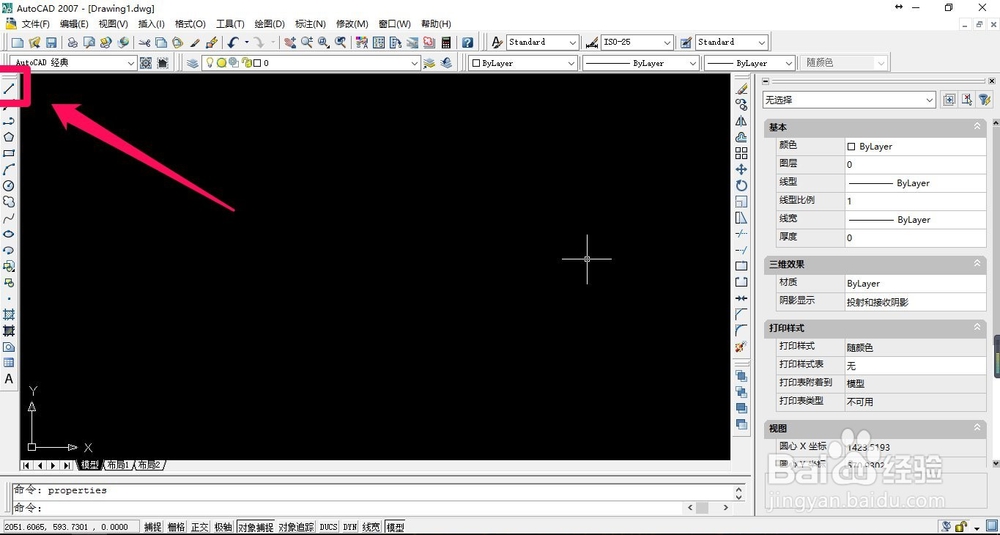

3、 由于剖切符号的非箭头部分是粗线,所以接下来我们需要把刚才画的线段改成粗线。 用鼠标选中刚才画的线段,然后在右边的“属性面板”→“线宽”修改线的粗细。这里我们以0.4毫米为例。如果曜廨枳簸找不到“属性面板”,也可以直接在上面找到一个调节线宽的下拉框,选择所需宽度即可。

4、接下来我们需要画剖切符号的箭头。点击菜单栏的“标注”→“线性”,随便画一条长度适当的标注。之后再在菜单栏选择“修改”→“分解”,选中刚才画的长度标注,使标注的各个部分分解开来。

5、接下来就是选中不需要的部分,并按“delete”键删除。或者可以使用菜单栏中的“修改”→“删除”功能进行删除。删除后的剩余部分如图里所示。
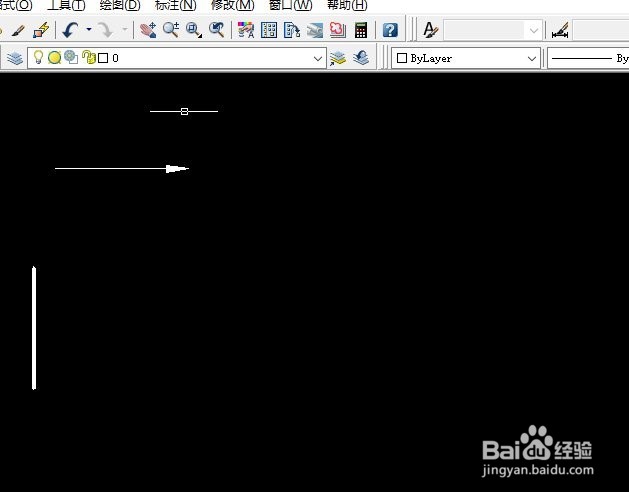
6、接下来就是把箭头和短粗线拼到一起。我们选择“修改”→“移动”命令,选中箭头(或者短粗线也行),并将它们拼在一起,然后再对长度做适当的缩放。这时候我们就成功画出了一个剖切符号。

将剖视符号保存为块
1、由于碲媵茄猫剖视符号我们经常会用到,所以我们可以把它保存为块,以便下次继续使用。我们点击“绘图”→“块”→“创建”,系统弹出如图界面。在最上方输入名称,然后点击“选择对象”,选中我们刚才画的剖切符号,然后选择确定。这时候剖切符号就保存为块了。

2、下次要用的时候,点击“插入”→“块”,在名称中选择自己设定的名字后,选择”确定“,就能插入了。

